Проблемы с Wi-Fi роутером. Не работает роутер
Чаще всего проблемы с Wi-Fi роутерами возникают в процессе настройки. Как правило, когда маршрутизатор настроен правильно, он просто работает и выполняет свои задачи. Но даже проработав некоторое время, в любой момент роутер может сломаться. И если это не аппаратная поломка (когда что-то с самой платой, адаптером питания), то можно попробовать решить проблему своими руками и починить свой беспроводной маршрутизатор.
В этой статье я напишу о возможных решениях самых частых проблем, которые могут случится с вашим маршрутизатором. Прежде всего рассмотрим проблемы, с которыми многие сталкиваются в процессе настройки роутера. Так же попробуем разобраться с основными поломками, которые могут появится внезапно. Когда роутер отлично работал, и в один момент начались какие-то проблемы, ошибки и другие неисправности. Не раздает Wi-Fi, не горит индикатор, не видит кабель, не заходит в настройки, разрывает соединение – все это из одной оперы.
О решении самых популярных проблем я писал уже отдельные инструкции, ссылки на которые обязательно буду оставлять в этой статье. Ну а сам список самых частых поломок я сформировал из собственного опыта и комментариев, которые посетители оставляют к разным записям на данном сайте. Данные рекомендации пригодятся в независимости от того, Windows 10 у вас, Windows 8, или Windows 7. Так же не важно, какого производителя у вас маршрутизатор: ASUS, D-Link, TP-Link, Tenda, Netis, ZyXEL, Xiaomi и т. д.
Ниже мы рассмотрим решения таких проблем:
- Не заходит в настройки роутера. Не открывается страница с настройками по адресу 192.168.0.1 или 192.168.1.1. Не подходит логин и пароль.
- Не горит индикатор интернета (WAN), нет реакции на подключение кабеля от провайдера, WAN разорван. Нет подключения к интернету (интернет-провайдеру). После настройки интернет работает только на одном компьютере. По Wi-Fi интернет не работает, или работает только когда включен компьютер.
- Маршрутизатор не раздает Wi-Fi, или сеть есть, но интернет не работает. Ноутбуки, планшеты, смартфоны и другие устройства не видят Wi-Fi сеть.
- Нестабильная работа Wi-Fi сети. Низкая скорость интернета по беспроводной сети.
- Пропадает интернет "без доступа к интернету". Помогает только перезагрузка роутера.
- Криво отображается страница с настройками, не сохраняются настройки маршрутизатора.
- Индикаторы на роутере горят не как обычно.
Инструкции по решению других проблем и ошибок:
- «Подключение ограничено» в Windows 10 и "Без доступа к интернету" в Windows 7.
- Нет доступных подключений. Пропал Wi-Fi, сеть с красным крестиком.
- Когда появляется ошибка Windows не удалось подключиться к Wi-Fi.
- Несколько решений проблемы, когда ноутбук не видит Wi-Fi сеть роутера.
- Wi-Fi подключен, а интернет не работает. Страницы не открываются.
- Шлюз, установленный по умолчанию, не доступен – решение в Windows 10, Windows 8, и Windows 7.
- Общая, большая статья с решениями проблем с Wi-Fi на ноутбуке.
- Ошибка 651 при подключении к интернету. В том числе через маршрутизатор.
Несколько важных советов:
1 Для начала просто перезагрузите свой роутер. На минуту отключите питание, и включите снова. Возможно, это решит вашу проблему, и все заработает. 2 Если есть такая возможность, то подключите интернет напрямую к компьютеру. Возможно, проблема на стороне провайдера. Так же убедитесь, оплачен ли у вас интернет. Можете позвонить в поддержку провайдера. 3 Если у вас интернет не работает на одном устройстве, будь то ноутбук, ПК, смартфон, планшет, телевизор, то проблема вряд ли в маршрутизаторе. Посмотрите статьи, ссылки на которые я оставил выше. Возможно, там уже описано необходимое вам решение.Проблема при настройке роутера. Не заходит в "админку"
Первым делом мы рассмотрим случай, когда у нас не получается зайти в панель управления маршрутизатора. Это та же "админка", страница с настройками, личный кабинет, веб-интерфейс и т. д. Если мы не можем получить доступ к настройкам нашего устройства, то соответственно мы не можем его настроить, или сменить какие-то параметры.
Как это обычно происходит. С устройства, которое подключено к нашему роутеру мы переходим по IP-адресу 192.168.0.1, 192.168.1.1, или по хостнейму (адрес из букв). И в браузере появляется ошибка, что страница недоступна.

Или второй вариант: страница авторизации открывает, мы вводим логин и пароль, но они не подходят. Хотя вы уверены, что все вводите верно, или указываете заводские (обычно admin), которые вы не меняли.
Основные причины и решения:
- Устройство, с которого вы пытаетесь зайти в настройки, не подключено к маршрутизатору. Подключение может быть как по кабелю, так и по Wi-Fi. Проверьте подключение.
- На компьютере прописаны какие-то настройки IP. Нужно выставить автоматическое получение адресов. Подробнее об этом смотрите в статье по ссылке ниже.
- Убедитесь, что вы переходите по правильному адресу. Обычно адрес указан на самом маршрутизаторе.
- При возможности попробуйте зайти в веб-интерфейс с другого устройства.
Ну и подробная статья с решениями этой проблемы: не заходит в настройки роутера на 192.168.0.1 или 192.168.1.1.
И если у вас проблема с авторизацией: не подходит пароль admin по адресу 192.168.1.1 (192.168.0.1).
Нет подключения к интернету. Проблемы с WAN. Интернет работает только на ПК
Сюрприз может поджидать нас сразу после подключения кабеля от провайдера в WAN порт маршрутизатора. Он может просто не увидеть кабель. Индикатор WAN (Интернет) не загорятся. А в панели управления может быть ошибка "В порт WAN не вставлен кабель", или что-то типа этого. Если вы с этим столкнулись, то смотрим статью: роутер не видит интернет кабель. Не работает WAN порт.
Самое главное в настройке и работе маршрутизатора, это правильная настройка подключения к интернет-провайдеру. Это очень важно. Сейчас попробую все объяснить простым языком. Каждый интернет провайдер использует какой-то тип подключения к интернету. Это может быть:
- Динамический IP – популярный тип подключения для работы которого не нужно ничего настраивать. Компьютер, или роутер сам получает адрес от провайдера и все работает.
- Статический IP – редко встречается. Для его настройки нужно прописать статические IP-адреса, которые выдает провайдер.
- PPPoE, L2TP, PPTP – популярные типы подключения, для настройки которых нужно указывать имя пользователя, пароль и/или адрес сервера.
После установки роутера мы заходим в его панель управления. В раздел, где задаются настройки подключения к интернету. Обычно он называется "Интернет", "WAN", "Internet". В этом разделе выбираем тип подключения которое использует наш провайдер, и задаем необходимые параметры. Которые выдает провайдер при подключении к интернету. На роутерах TP-Link это выглядит примерно вот так:

Конечно, на устройствах разных производителей, эти настройки будут отличатся.
Именно из-за неправильной настройки маршрутизатора, на устройствах которые к нему подключены интернет может не работать. Будет ошибка "Без доступа к интернету". Об этом я писал отдельную инструкцию: при настройке роутера пишет "Без доступа к интернету", или "Ограничено" и нет соединения с интернетом.
Иногда бывает, что интернет работает только на одном компьютере, или только тогда, когда компьютер включен. Все это так же из-за неправильной настройки. Или, когда вы запускаете высокоскоростное подключение на ПК. Об этом я так же писал: почему Wi-Fi работает только при включенном компьютере (ПК).
Думаю, с этим разобрались.
Проблемы с работой Wi-Fi сети на маршрутизаторе
Эту неисправность нужно разделить на две категории, чтобы не путаться. Так как решения там будут разными.
- Когда роутер вообще не транслирует Wi-Fi сеть. Ваши ноутбуки, планшеты, смартфоны не видят сеть.
- Когда Wi-Fi сеть есть, устройства к ней подключатся, но интернет не работает. Нет доступа к интернету.
Мне часто пишут, мол роутер перестал раздавать Wi-Fi. И попробуй пойми, беспроводная сеть полностью пропала, или она есть, но устройства не получают доступ к интернету. Давайте разберем эти две ситуации.
Когда беспроводная сеть пропала совсем
Перезагружаем роутер. Если не помогло, то проверяем кнопку, которая отвечает за отключение и включение беспроводной сети. Она есть на большом количестве моделей. Выглядит примерно вот так:

Возможно, ее случайно нажали.
Так же, обратите внимание, что роутер мог по какой-то причине сбросить настройки, и теперь Wi-Fi сеть со стандартным названием. Оно указано на наклейке снизу устройства.
Когда Wi-Fi есть, но интернета нет
Так же сначала делаем перезагрузку роутера. Смотрим, пропал ли интернет на всех устройствах, в том числе по кабелю. Хорошо бы подключить интернет напрямую к компьютеру и проверить работает ли он. Может у провайдера какая-то авария.
Более подробно об этих проблемах я писал в статье: роутер не раздает интернет по Wi-Fi. Что делать. Там рассмотрены обе проблемы. Все подробно и со скриншотами.
Низкая скорость по Wi-Fi и нестабильное подключение по беспроводной сети
Что касается скорости интернета по беспроводной сети и стабильности работы этой сети, то там все очень неоднозначно и смазано. Когда вы устанавливаете маршрутизатор, то нужно быть готовым к тому, что скорость будет ниже чем по кабелю. И сама скорость Wi-Fi сети зависит от большого количества разных факторов: маршрутизатора, скорости которую выдает провайдер, типа подключения, помех, количества соседних сетей, уровня сигнала, устройства которое подключаете и т. д. Я уже рассказывал о том, почему по Wi-Fi скорость интернета ниже и почему роутер режет скорость.
Несколько советов:
- Проверьте скорость по кабелю, чтобы понять насколько сильно она ниже по воздуху.
- Попробуйте сменить канал вашей Wi-Fi сети. Как это сделать, читайте здесь.
- Проверьте скорость на разных устройствах. Возможно, проблема в самом клиенте (устройстве, которое вы подключаете). Возможно в нем установлен устаревший беспроводной адаптер. Можно попробовать обновить драйвер беспроводного адаптера (если это компьютер, или ноутбук).
- Можно поэкспериментировать с настройками режима работы сети и шириной канала. Подробнее об этом по ссылке ниже.
- Обновите прошивку маршрутизатора. Если выяснилось, что проблема в нем.
- Переход на частоту 5 GHz. Если плохая скорость из-за помех, большого количества соседних беспроводных сетей, то возможно есть смысл задуматься о выборе двухдиапазонного маршрутизатора с поддержкой Wi-Fi на частоте 5 GHz. Может пригодится: выбор Wi-Fi роутера с 802.11ac (5 ГГц). Недорогие модели.
Ну и подробное руководство: как увеличить скорость интернета по Wi-Fi через роутер.
Что касается нестабильной работы беспроводной сети, то можете применить советы, о которых я писал выше. Или просто переходим по ссылке: нестабильно работает Wi-Fi. Почему обрывается интернет через Wi-Fi роутер.
Роутер приходится часто перезагружать
Выглядит эта проблема следующим образом: все работает, устройства подключены, интернет есть, и в один момент пропадает доступ к интернету. На компьютерах, возле иконки подключения появляется желтый восклицательный знак. Это происходит одновременно на всех устройствах. Перезагружаем роутер (отключаем и включаем питание), и все снова работает, до следующего такого обрыва.
Интернет может пропадать несколько раз в час, день, неделю. Но это немного напрягает, постоянно нужно перезагружать маршрутизатор. Если не перезагрузить, то доступ к интернету не появится. Я конечно же не могу с полной уверенностью утверждать, но чаще всего такая проблема возникает с бюджетными, слабыми роутерами, или уже старыми устройствами. И скорее всего обрыв происходит именно в момент повышенной нагрузки на маршрутизатор. Видео, онлайн игра, торрент и т. д.
Почему так происходит: из-за каких-то аппаратных проблем на плате самого роутера, или в блоке питания (как это часто бывает), он просто не выдерживает нагрузку и зависает. Мне сложно объяснить это именно с технический стороны, но нам это и не нужно.
Что можно попробовать сделать в такой ситуации:
- Обновите прошивку. Это первое, что нужно сделать.
- Отключите на своих устройствах программы, которые могут нагружать сеть. Например, торрент-клиенты. Если вы ничего не скачиваете.
- Можно сделать сброс настроек роутера, и настроить его повторно. Может там раньше были заданы какие-то параметры, о которых вы уже забыли, и которые влияют на работу сетевого устройства.
- Посмотрите, не греется ли ваш маршрутизатор. Поставьте его в таком месте, где он будет хорошо охлаждаться.
- Если у вас много устройств, которые создают сильную нагрузку на сеть (тяжелые онлайн игры, видео в высоком качестве, Smart TV, загрузка больших файлов), и все это на разных устройствах и одновременно, и при этом у вас бюджетный роутер за 15 долларов, то скорее всего вам придется его поменять на более мощный. Особенно, если обрывы вы наблюдаете в моменты повышенной нагрузки.
Еще небольшая статья по этой теме: пропадает интернет, после перезагрузки роутера появляется.
Не сохраняются настройки, криво отображается веб-интерфейс
Мне не редко приходится слышать о проблемах, когда роутер не хочет сохранять заданные параметры. После нажатия на кнопку сохранить либо ничего не происходит, либо появляется какая-то ошибка. Так же, не редко бывают случаи, когда страница с настройками отображается как-то криво. Нет каких-то разделов, неактивные ссылки и кнопки, все съехало и т. д.
Всегда, когда вы сталкиваетесь с подобными случаями, первым делом попробуйте выполнить настройку с другого браузера. А еще лучше с другого устройства.
Если маршрутизатор по прежнему не сохраняет настройки, то попробуйте его перепрошить. Или верните в магазин (если он новый). Так как не исключено, что это аппаратная поломка. И настройки могут слетать после каждого отключения от питания. А это не нормально, так не должно быть.
Больше информации по этой проблеме вы найдете здесь: https://help-wifi.com/oshibki-i-polomki/sbrasyvayutsya-nastrojki-routera-posle-vyklyucheniya-ne-soxranyayutsya-nastrojki/
Неправильно горят/мигают индикаторы на роутере
Индикаторы, которые есть практически на каждом маршрутизаторе, сигнализируют о возможных неисправностях, или поломках. Например: если не мигает индикатор Wi-Fi, значит беспроводная сеть по какой-то причине не работает.
За что отвечает определенный индикатор и режимы его работы должны быть описаны в инструкции, которая была в комплекте. В зависимости от производителя и модели, эта информация может отличатся.
Если, например, горят и не гаснут все индикаторы, или горит только лампочка питания (power), иногда с индикатором в виде шестеренки, то это очень часто говорит об аппаратной поломке маршрутизатора.

А если это произошло в момент обновления прошивки, то возможно есть шанс восстановить маршрутизатора. Как это я делал с TP-Link в этой инструкции.
Но как показывает практика, странное поведение индикаторов на роутере означает именно поломку в железе. Первым делом нужно сделать сброс настроек. Но это не часто помогает. И в большинстве случаев приходится покупать новый маршрутизатор. Так как ремонт этой техники не всегда оправдан. Так что статья с советами по выбору маршрутизатора может вам пригодится.
Послесловие
Разумеется, что в рамках одной статьи собрать все неисправности и их решения невозможно. К тому же, на рынке очень много разных производителей и разных моделей маршрутизаторов, у всех подключен разный интернет и разные устройства. А от этого так же многое зависит. Те самые ошибки, симптомы и проблемы могут сильно отличатся. Ну и нужно понимать, что это техника, а любая техника ломается. Иногда бывают такие случаи и поломки, что придать им какое-то логическое объяснение просто невозможно.
Когда появляется какая-то неисправность, многие просто уверены, что это что-то в настройках. Нужно нажать на одну кнопочку и все заработает. Возможно я вас огорчу, но это не так. Точнее, не всегда так. Маршрутизаторы часто ломаются, в них что-то перегорает, выходят из строя блоки питания, сгорают LAN и WAN порты. Понятно, что починить это своими руками и в домашних условиях практически невозможно.
Чтобы понять в чем проблема, и как ее решить, попробуйте проанализировать после чего возникала неисправность, в чем может быть дело, как ведут себя другие устройства и т. д.
Обязательно пишите в комментариях. Задавайте вопросы, делитесь советами и своими наблюдениями по данной теме. Всего хорошего!


 102052
102052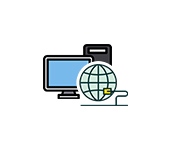 Не работает интернет без роутера, напрямую через кабель к компьютеру
Не работает интернет без роутера, напрямую через кабель к компьютеру  Не горит лампочка интернет (индикатор WAN) на роутере. Что делать?
Не горит лампочка интернет (индикатор WAN) на роутере. Что делать?  Как зайти в роутер в режиме репитера, моста, точки доступа? Не открываются настройки после смены режима работы
Как зайти в роутер в режиме репитера, моста, точки доступа? Не открываются настройки после смены режима работы  Напрямую интернет работает, а через роутер нет. Как исправить?
Напрямую интернет работает, а через роутер нет. Как исправить?
Все отлично загрузился роутер, но при отключении проводов пропадает интернет. Что дальше делать?
Опишите свою проблему более подробно.
Скорость роутера и входящая и исходящая хорошая. Но не идёт отправка данных. Не уходят письма. Не отправляются фото. Не идёт оплата через приват 24. Это проблема в роутере или в настройках,? Скорость то показывает, а отправка данных не идёт?
Такая проблема на всех устройствах, которые подключены к роутеру? Нужно проверить.
Если подключить интернет напрямую к компьютеру, то все отлично работает?
Работает, напрямую. Я уже думала что что в настройках МТУ в роутере не так. Там 1480 стоит , оно же и рекомендуемое. Все что подключается через роутер не отправляет данные. Например Вайбер фото не отправит. Приват не идёт проплата. Мне приходиться пользоваться мобильным интернетом для отправки фото, или отправки платежей по приват 24. При этом скорость и входящая и исходящая отличная. Роутер прошит по последней версии
До этого был другой поставщик интернета, и все прекрасно работало. Поменяла поставщика и перестали отправляться данные. Роутер прошила, заново переустановил а. Все что к нему подключается данные не отправляет.
Да, может быть проблема в MTU. Попробуйте по очереди значение 1460 и 1500. После смены не забывайте сохранять настройки и перезагружать роутер.
Ну и в поддержку провайдера с этим вопросом можно обратится. Может они знают в чем может быть дело.
Подскажите , пожалуйста, по ситуации- пропал интернет через роутер ,на нем горит только один индикатор ,нарисованный комп под номером 2 , попробую фото вставить,роутер на перезагрузку не реагирует ,просто загорается опять один этот индикатор и все . Если подключить ноутбук напрямую ,то интернет есть . В настройки роутера зайти не могу ,ни по номерам 192.. ни по адресу tplinwifi.net, пишет упс ,нет подключения . Что это может быть и что можно сделать?
Под перезагрузкой вы имели ввиду сброс настроек? Если нет, то попробуйте сделать сброс.
Но я думаю, что это аппаратная поломка. Даже индикатор питания не горит. Вряд ли можно самому как-то его починить.
Ресет тоже пробовала удерживать ,не реагирует никак ,просто загорается один индикатор и все ,после включения . Т.е . Вы имеете ввиду ,что это не настройки сбились , например,а сам роутер сломался и нужно его чинить в сервисный центр,больше без вариантов,я так поняла ?
Да, именно это я имел ввиду. При сбитых настройках и сбросе параметров индикаторы себя так не ведут.
Спасибо за ответ , теперь хотя бы разьяснилась ситуация.
Может есть ещё какое-то решение роутер ngpon ngn 04g-w, при выключении сбрасывает настройки к заводским, прошивку в инете нашло только одну. Хелп!!!!!
Кстати песет не реагирует совсем.
Это похоже на аппаратную поломку.
Ее можно исправить с помощью паяльника и очень ровных рук. В роутерах кажется есть память может ее заменить или что-то ещё?
Работаю индикатор питания и вайфай что это значит?
Спасибо.
Например, что к роутеру не подключен интернет и не подключено ни одно устройство по кабелю.
Не горят индикаторы на маршрутизаторе ,кроме индикатор USB который часто моргает
. На перезагрузку не отвечает, пробовал скидывать на заводские настройки не реагирует. HUAWEY B890
Судя по всему – аппаратная поломка.
Здравствуйте. Роутер upvel ur-736n4gf. После включения не горят индикаторы сигнала и WiFi. На reset не реагирует. Подскажите, это аппаратная поломка, или нет?
Да, похоже на аппаратную поломку. На нем же нет отдельной кнопки для отключения WI-FI. Да и странно, что Reset не работает.
Добрый день!
при выключенной кнопке WIFI интернет через кабель/роутер работает. включаю кнопку WIFI — отваливается напрочь.
сбросил до заводских настроек. настроил кабельное — работает. в настройках WIFI «Enable» не активно и нет соответственно самих настроек. только ставлю галочку и отображаются настройки — опять все отваливается. причем даже сам доступ к 192.168.0.1.
Похоже на какую-то аппаратную проблему. Честно говоря, о таком слышу первый раз. Прошивка роутера обновлена?
видимо отслужил свое старичок — hg232f
спасибо за ответ
Здравствуйте, такая проблема:Светятся все индикаторы, но вай фай не ловит ни одно устройство в доме(хотя индикатор горит) . Работает только телевизор который подключён кабелем. Сбрасывать настройки, но не помогло.
Если на роутере индикатор WI-FI горит, то сеть он должен раздавать. Но сеть может быть с заводским именем, возможно вы ее просто не видите. Заводское имя (SSID) указано снизу роутера.
Здравствуйте, сеть есть, но без доступа в интернет на всех устройствах. Ненадолго помогает перезагрузка и опять то же самое. И это началось пару дней назад.
У меня не работает походу роутер, 2 из трёх индикатора правый и левый и то горят тускло, в чём может быть проблема?
Если индикаторы горят тускло, то это аппаратная поломка. Необходимо делать диагностику роутера и искать причину.
Нет питания на роутере, носил к другу у него похожий, работает как часы, домой принес включил поработал 5 минут и выключается, мистика какая-то, может кто в курсе, что не так
Здравствуйте. WiFi-роутер OLAX AX9 PRO 4G 3G LTE Cat.4, купила неделю назад все работало, все индикаторы горели. Потом индикатор pawer начал мигать, как исправить и что это значит?
Я не смог найти инструкцию к этому роутеру. В комплекте есть бумажная инструкция? Там должна быть эта информация.
У меня пропал инет на роутере (OLAX AX9 PRO B) больше месяца назад как раз ударили сильные морозы, а Он работал через внешнею антенну мне нужно было зайти в настройки роутера через вай фай и переключить на внутреннею антенну в общем после этих морозов интернет и перестал работать не горят только 2 лампочки Mobe и Signal сегодня залез на крышу посмотрел всё в порядке кабеля не вытянуты всё в норме перезагрузки роутера и сброс до заводских настроек не помогают я эту симку покупал без паспорта она рабочая сегодня проверял счёт на балансе и деньги и не растрачены гб остаются
Я правильно понял, роутер перестал работать после переключения на внутреннюю антенну? Похоже, роутер просто не ловит сеть через внутреннюю антенну.
Нет он перестал работать ещё когда был подключен к внешней антенне, но ситуация не меняется потому что только через настройки роутера можно переключить с внешней антенны на внутреннюю и на оборот я не успел переключить на внутреннюю она так и перестала работать на внешней может роутер морозом так долбануло что он завис в таком положении? Всё таки было -22 мороза
Ну роутер же в помещении, так что вряд ли из-за мороза.
А вы его правильно настроили после сброса настроек до заводских?
Да роутер в доме дело в том что он не видит сим-карту может роутер заблокировался? Перед этим случаем я пытался обновить одну пк игру на 99 ГГб бывает ещё проблема когда в мобильном телефоне сим-карта вставлена, а Надпись на экране мобильного появляется (Вставьте сим-карту) так бывает когда сим-карта не плотно прилегает к контактам мобильного думаю может быть и в роутера может быть такая проблема я вчера его разбирал смотрел там слот для сим-карты сделан с очень при очень тоненького металла который от малейшего касания гнется я немного поджал маленькую полосу из этого металла которая прижимает сим-карту к контактам роутера, но это нечего не изменило что самое страшное когда я включаю вай фай от этого роутера он появился и через 4 — 5 секунды пропадает
Ну Wi-Fi должен в любом случае работать, даже без СИМ-карты. Может все таки аппаратная поломка роутера.
Сброс вы сделали и он точно произошел?
Ранее когда я делал сброс всё восстанавливалось эта проблема началась когда был сильный мороз и обледенение тогда лампочка Signal горела красным затем на ночь пропало электричество, а Когда появилось и эта проблема появилась делал сброс и проблема осталась может роутер сам заблокировался?
Вот такая проблема
Нет сигнала и подключения к мобильной сети. Проблемы могут быть самые разные: проблемы с антенной, Сим-картой, что-то со стороны оператора, поломка роутера.
Симка в порядке я проверял скорее всего роутер заглючил и ни сброс ни перезапуск не помогают…